Czasami podczas pracy możemy potrzebować zobaczyć wszystkie otwarte okna w naszym systemie Zmaksymalizowany lub pełnoekranowy widok, aby zobaczyć wszystkie dostępne opcje bez konieczności ciągłego przesuwania/przewijania. Chociaż możemy to zrobić ręcznie, robienie tego dla każdej aplikacji może być kłopotliwe i denerwujące. Powiedzmy, że musimy coś sprawdzić na pulpicie i chcemy zminimalizować wszystkie otwarte okna. Teraz ręczne minimalizowanie każdego okna może znów być gorączkowe. W takich sytuacjach możesz użyć tej prostej sztuczki.
W tym artykule porozmawiajmy o tym, jak zmaksymalizować lub zminimalizować okna podczas ich uruchamiania, a także omówić różne wskazówki i triki jak minimalizowanie wszystkich okien, maksymalizowanie wszystkich okien, minimalizowanie/maksymalizowanie pojedynczego okna za pomocą klawiatury Skróty.
Metoda 1: Uruchom aplikację ze skrótu
Krok 1: Sprawdź, czy wymagana aplikacja ma już skrót na pulpicie. Jeśli nie Utwórz skrót, wykonując poniższe czynności
1. Kliknij prawym przyciskiem myszy w dowolnym miejscu
na ekranie otworzy się menu kontekstowe, jak pokazano poniżej- Wybierz Nowy
- Wybierz Skrót

2. W oknie Utwórz skrót wpisz lub przejdź do lokalizacji wymaganego pliku aplikacji (.exe) w obszarze Wpisz lokalizację przedmiotu Sekcja
Generalnie te pliki są obecne w C:\Pliki programów\. W przypadku systemów z 64-bitową wersją Windows pliki te znajdują się w C:\Pliki programów (x86)\
Na przykład, aby utworzyć skrót do chrome, znajdujemy plik chrome.exe, jak pokazano poniżej, i klikamy Dalej
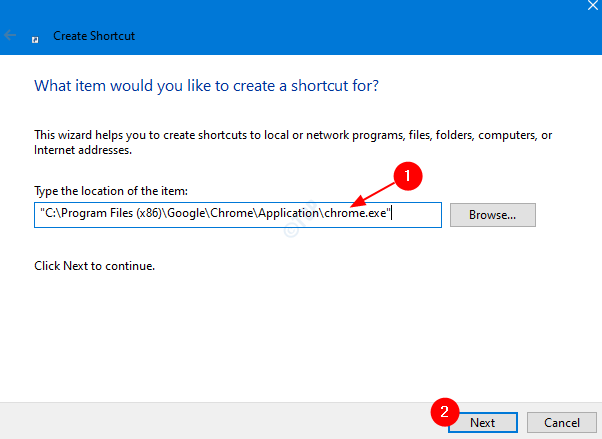
3. Daj dowolne Nazwa do wyboru pod Wpisz nazwę tego skrótu sekcji i kliknij koniec
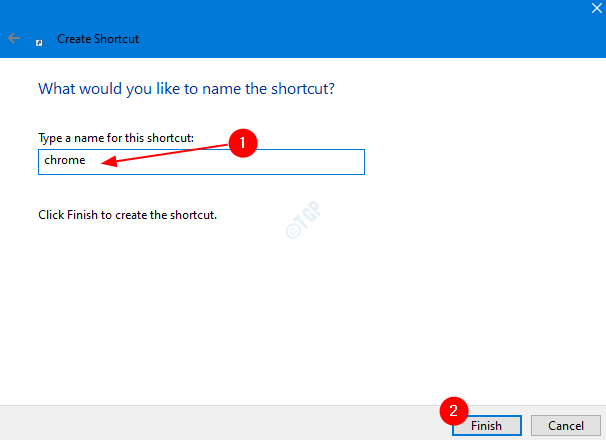
Teraz tworzy to skrót na pulpicie.
Krok 2: Kliknij prawym przyciskiem myszy skrót do aplikacji

Krok 3: W oknie Właściwości
- Upewnij się, że jesteś w zakładce Skrót
- W menu Uruchom wybierz Zmaksymalizowany w celu zmaksymalizować okno na starcie. Jeśli chcesz zminimalizować okno podczas uruchamiania, wybierz zminimalizowane
- Kliknij Zastosuj
- Na koniec naciśnij OK
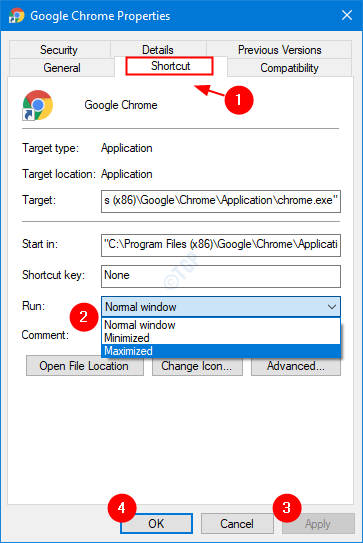
Metoda 2: Korzystanie ze skrótów klawiaturowych
Tak, za pomocą skrótów klawiaturowych można kontrolować minimalizowanie i maksymalizowanie okien.
Do Zminimalizuj wszystkie otwarte okna – Windows+m
Do Zmaksymalizuj wszystkie otwarte okna – Windows+Shift+M
Do Zminimalizuj bieżące okno – Windows + strzałka w dół, Po pierwszym naciśnięciu okna zostaną przywrócone. Po naciśnięciu Windows + strzałka w dół ponownie okno jest zminimalizowane. W celu zmaksymalizuj to samo okno naciśnij Windows + strzałka w górę.
Do Zmaksymalizuj bieżące okno - Wciśnij f11 klucz. Podczas pracy na laptopie trzymaj się fn+f11 razem. Jeśli chcesz zminimalizuj to samo okno teraz naciśnij f11 ponownie lub fn+f11 na wypadek, gdybyś pracował na swoim laptopie.


